如何关闭Android手机或平板电脑上的安全模式
平板 720 2023-05-30Android的安全模式对于诊断设备问题很有用,但关闭它可能很棘手。即使解决了最初的问题,您的设备也可能会卡在安全模式下。详细了解Android的安全模式以及如何打开和关闭它。然后,获取全面的安全软件来保护您的Android免受有害应用程序和程序的侵害,这样您就不必首先使用安全模式。
什么是安卓安全模式?
Android 安全模式是一种诊断工具或功能,可帮助您找出导致设备问题的原因。安全模式可让您仅使用出厂安装的应用程序和服务来运行您的 Android 设备。从那里,您可以确定问题是出在您的操作系统还是第三方应用程序上。
Android 设备的可定制性非常高——具有一系列第三方应用程序和服务,可让您充分利用您的设备。但其中一些应用程序可能会导致设备出现问题,例如速度慢或Android 应用程序崩溃。安全模式将隔离您的第三方应用程序,以便您可以通过消除过程来解决问题。
如何在 Android 上打开安全模式
在 Android 设备上打开安全模式的主要方法有两种:在安全模式下重新启动或使用密钥。重启选项会让你重启到安全模式,或者你可以使用电源键和音量减小键作为快捷方式。
没有适用于 Android 的通用指令集。菜单会因制造商(例如三星或华为)、安装的操作系统和设备使用年限而略有不同。即使本文中描述的步骤与您在设备上看到的不完全一致,您也可以继续操作并解决您的问题。
以下是在 Android 手机上打开安全模式的方法:
如何重启进入安全模式
- 在设备开启时按住电源键。
- 在弹出菜单中,点击电源图标。
- 按住电源关闭,直到显示重新启动到安全模式消息。注意:一些较旧的 Android 手机需要您按住重启按钮才能启用安全模式。
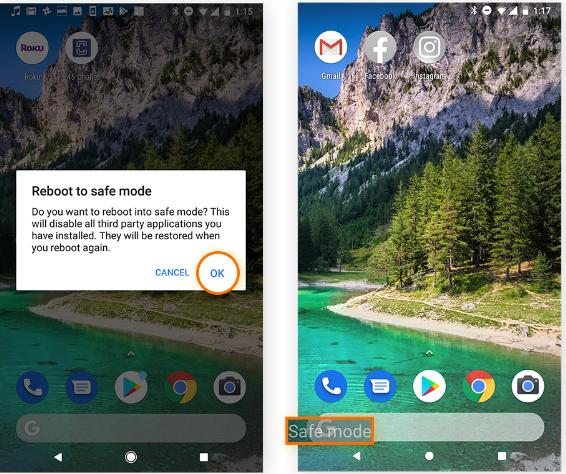
- 点击确定以重新启动进入安全模式。
这种重启方法也是您在平板电脑上打开安全模式的方式。
安全模式非常适合解决与应用程序相关的问题,但如果您在连接到互联网时遇到问题,请查看我们的指南以修复与您的 Android 设备的 Wi-Fi 连接。
如何使用按键打开安全模式
此方法可能适用于较旧的 Android 设备和某些制造商,如三星或 HTC。
- 长按电源键,直到显示动画三星或 HTC 徽标。
- 松开电源键。按住音量调低键,直到您的设备启动。
- 当您在左下角看到安全模式时松开按键。
安全模式应该可以帮助您识别问题,让您的设备运行得更快、更流畅——但还有其他方法可以加快您的 Android设备的运行速度。通过删除不需要的或重复的照片、更新操作系统和清除 Android 的缓存来清理您的Android 手机可以产生很大的不同。
如何关闭安全模式
您可以通过多种方式关闭 Android 设备上的安全模式。以下是关闭安全模式的五种方法:
- 重新启动您的设备。
- 使用电源和音量键。
- 使用通知面板。
- 删除有问题的应用程序。
- 恢复出厂设置。
虽然关闭通常并不复杂,但 Android 设备可能会“卡住”在安全模式下 — 幸运的是,您有几种方法可以退出。我们将在以下部分提供明确的指导方针。如果第一种方法不能让您退出安全模式,请继续向下看列表。
重启安卓手机
您可以在安全模式下重启手机,这也是在 Android 平板电脑或手机上摆脱安全模式的最简单方法。当您以安全模式重新启动设备时,它将以正常模式重新启动。
以下是通过重新启动关闭安全模式的方法:
- 按住电源?键。
- 从弹出菜单中,选择重新启动或重新启动。有些设备只有关机选项,您也可以选择。
- 如果您重新启动,您的设备将在关机后自动重启。如果您关机,请按电源键重新打开您的设备。
使用电源键和音量键
如果重启设备不起作用,您可以使用 Android 设备上的电源键和音量键关闭安全模式。此方法类似于用于启用安全模式的方法。
以下是使用密钥禁用安全模式的方法:
- 关闭您的安卓设备。
- 按住电源键直到出现徽标,然后松开。
- 快速按住音量调低键,直到进入恢复模式。(在某些设备上,这会自动禁用安全模式。)
- 从您的安全模式面板,重新启动您的设备。
当您的设备重新启动时,您应该退出安全模式。
使用通知面板
您的通知面板可让您快速访问警报、通知和快捷方式。它还可以使您的手机退出安全模式——具体取决于您的设备。某些 Android 设备不支持此方法。
以下是从通知面板关闭安全模式的方法:
- 下拉通知面板。
- 点击安全模式让您的手机退出安全模式。
删除有问题的应用程序
如果您在尝试上述方法后无法禁用安全模式,则可能是有害或有故障的应用程序造成的。有问题的应用程序可能会发生故障并使您陷入安全模式,而且它们还可能包含恶意软件。
有问题的应用很可能是新应用,因此请先搜索您最近下载的应用。识别出可能有害的应用程序后,尝试通过清除缓存、删除应用程序数据或完全删除该应用程序来对其进行故障排除。如果您感染了恶意软件,请使用恶意软件清除工具。
如何清除应用程序的缓存
- 转到设置>应用程序。然后选择一个最近下载的应用程序。
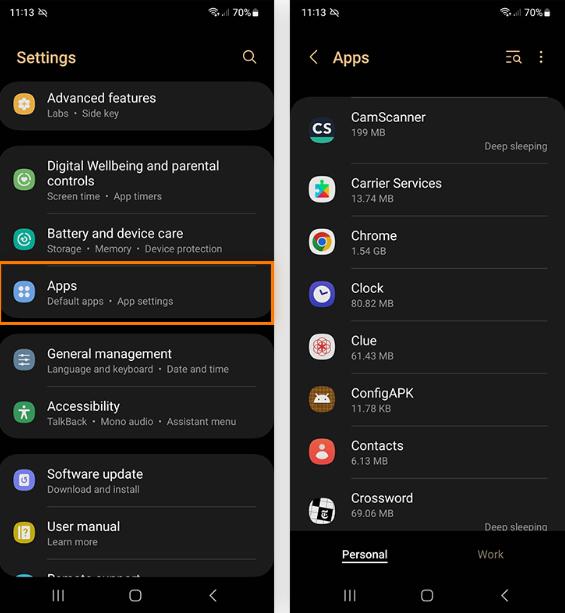 需要您按住重启按钮才能
需要您按住重启按钮才能 - 选择存储并点击清除缓存。
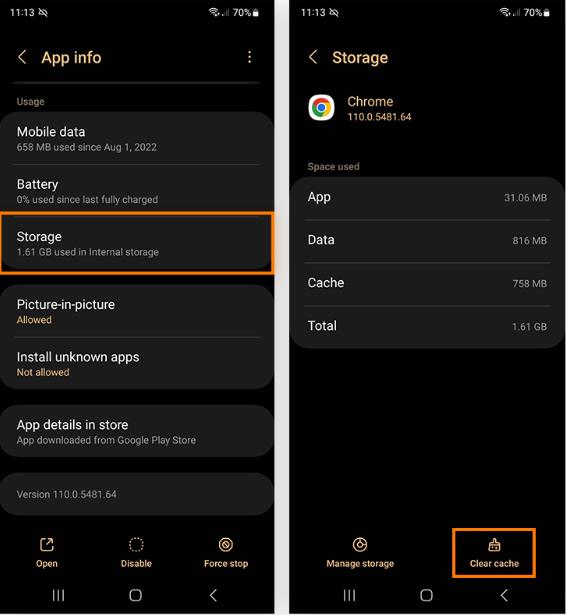
如果这不起作用,请尝试删除应用程序数据。但请注意,删除应用程序数据意味着应用程序内的登录凭据和首选项将被清除。
如何删除应用数据
- 前往“设置”?>?“应用”,然后选择一个最近下载的应用。
- 选择存储并点击清除数据。
如果清除缓存和删除应用数据没有关闭安全模式,则您必须卸载该应用。
如何删除应用程序
- 前往“设置”并点按“应用程序和通知”。
- 点击查看所有应用程序,然后从下拉菜单中选择已安装的应用程序。
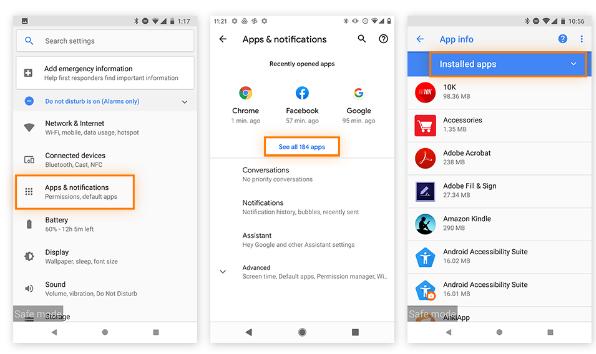
- 选择一个应用程序并点击卸载。
除了让您陷入安全模式之外,有问题的应用程序还可能导致恶意软件问题。为避免感染,请避开未经验证的应用程序并了解如何删除 Android 病毒和间谍软件。
恢复出厂设置(最后的手段)
如果您无法使用其他方法关闭安全模式,最后的选择是恢复出厂设置。因为它会删除你手机的所有内部数据并将其恢复到出厂状态,所以这应该是你最后的选择。尽管恢复出厂设置很彻底,但绝对应该关闭安全模式。
在执行恢复出厂设置之前备份手机的内部数据至关重要。使用备份替换程序后的数据。
如何通过设置执行出厂重置:
- 转到设置>常规管理。选择重置。
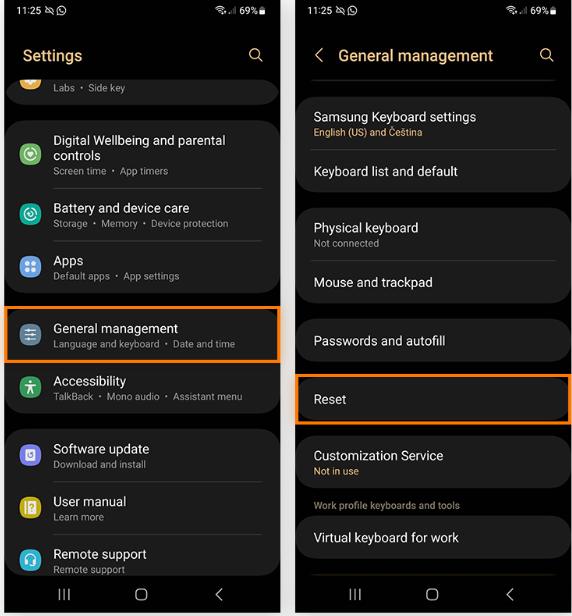
- 点击恢复出厂设置。这是不可逆的,因此请确保在确认之前备份手机和设置。
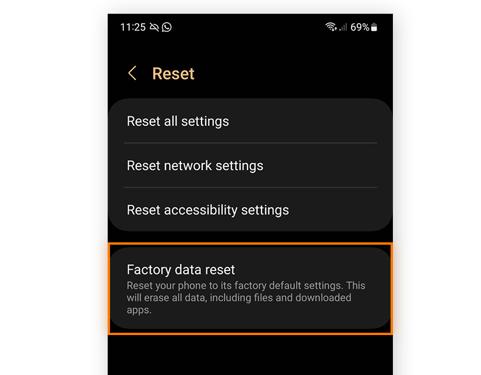
如何在安全或恢复模式下执行出厂重置:
- 在恢复模式下,按住电源键。
- 按一下音量增大键,然后松开电源键。
- 按降低音量键,直到突出显示擦除数据/恢复出厂设置。
- 按电源键选择它。
- 选择立即重启系统。
在安全模式下做什么
如果您的 Android 设备运行缓慢或经常崩溃,安全模式可以帮助确定问题的根源。在安全模式下,您的所有第三方应用程序都被禁用,这让您可以查明问题出在您的应用程序还是操作系统上。
如果您的手机在安全模式下运行速度更快、更流畅,则很可能是某个应用导致了您的问题。您无法在 Android 安全模式下打开应用程序,因此您必须关闭安全模式才能真正识别出有问题的应用程序。
以下是一些已知会导致问题的第三方应用程序:
- 最近下载的应用程序:如果您的 Android 问题与最近下载的应用程序同时发生,请禁用该应用程序以查看性能是否有所提高。
- 自动启动的应用程序和小部件:这些通常是不必要的,会降低您的系统速度。
- 未使用的应用程序:如果您有不需要的应用程序,它们会占用存储空间,这可能会导致性能问题。
如果您的 Android 在安全模式下仍然遇到问题,则问题可能不是应用程序。退出安全模式并检查是否有任何操作系统更新。如果您的设备是最新的,您应该恢复出厂设置。请记住先备份您的数据。
安全模式并非 Android 设备独有。查看我们在其他设备上使用安全模式的指南:
- 如何以安全模式启动 Mac
- 如何在 iPhone 或 iPad 上打开或关闭安全模式
- 如何以安全模式启动 Windows 10。
- 如何以安全模式启动 Windows PC
让您的 Android 自动流畅运行
如果您的 Android 设备出现故障,安全模式可以帮助您解决问题。但是像Avast Cleanup这样的专用优化工具会自动修复你的 Android 设备。它将使您的设备运行得更快、更流畅,并保持这种状态。
通过自动维护,Avast Cleanup 将定期清除垃圾文件和英国媒体报道软件,以腾出更多可用存储空间。它还会休眠应用程序并整理您的照片库,以延长电池寿命并加快手机速度。使用 Avast Cleanup 轻松优化您的 Android 设备。
常见问题
我手机上的安全模式是什么?
安全模式是手机上的一种诊断模式,可帮助您解决设备问题,例如速度慢或频繁崩溃。安全模式会禁用您的第三方应用程序,以帮助您确定您的问题是由其中一个应用程序还是您的操作系统引起的。
我的 Android 上的安全模式在哪里?
有几种不同的方法可以在您的 Android 上找到安全模式。这是最简单的方法:
- 在设备开启时按住电源键。
- 在弹出菜单中,点击电源图标。
- 按住电源关闭,直到显示重新启动到安全模式消息。
- 点击确定以重新启动进入安全模式。
以下是让您的手机退出安全模式的方法:
- 按住电源?键。
- 从弹出菜单中,选择重新启动或重新启动。有些设备只有关机选项,您也可以选择。
- 如果您重新启动,您的设备将在关机后自动重启。如果您关机,请按电源键重新打开您的设备。
为什么我的手机卡在安全模式?
由于有故障或有害的应用程序,您的手机可能会卡在安全模式。或者,您可能按错了键,或者您用于退出安全模式的方法在您的 Android 设备上不起作用。如果使用一种方法无法关闭安全模式,请尝试另一种方法。
另一个常见原因是恶意软件。虽然手机通常不会感染病毒,但也存在其他恶意软件威胁——因此在下载第三方应用程序时要小心。
安全模式会删除我手机中的任何内容吗?
安全模式不会删除您手机中的任何内容——它只会暂时禁用您的第三方应用程序。但是,如果您执行恢复出厂设置以尝试关闭安全模式,您将删除所有内部数据。如果您将手机恢复出厂设置,请先备份您的数据。
如何在我的 Android 上禁用安全模式?
您可以通过加密设备来禁用 Android 上的安全模式。加密保护您设备上的所有数据,您只能在管理员帐户上启用安全模式。缺点是您的设备可能会变慢,并且除非您执行恢复出厂设置,否则您将无法解密数据。
攻略专题
查看更多-

- 《最后的起源》Poi技能介绍
- 212 2025-02-24
-

- 《原神》赛诺圣遗物词条选择攻略
- 222 2025-02-24
-

- 《星露谷物语》大嘴鲈鱼收集攻略
- 133 2025-02-24
-

- 《比亚迪》遥控启动车辆方法
- 155 2025-02-24
-

- 《最后的起源》仁慈的莲技能介绍
- 121 2025-02-24
-

- 《翻滚吧天神》苍龙星宿亢金龙技能图鉴
- 225 2025-02-24
热门游戏
查看更多-

- 快听小说 3.2.4
- 新闻阅读 | 83.4 MB
-

- 360漫画破解版全部免费看 1.0.0
- 漫画 | 222.73 MB
-

- 社团学姐在线观看下拉式漫画免费 1.0.0
- 漫画 | 222.73 MB
-

- 樱花漫画免费漫画在线入口页面 1.0.0
- 漫画 | 222.73 MB
-

- 亲子餐厅免费阅读 1.0.0
- 漫画 | 222.73 MB
-






